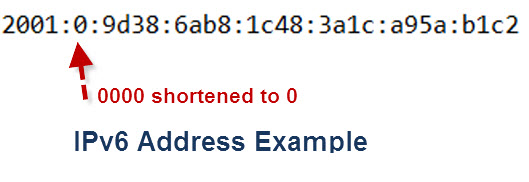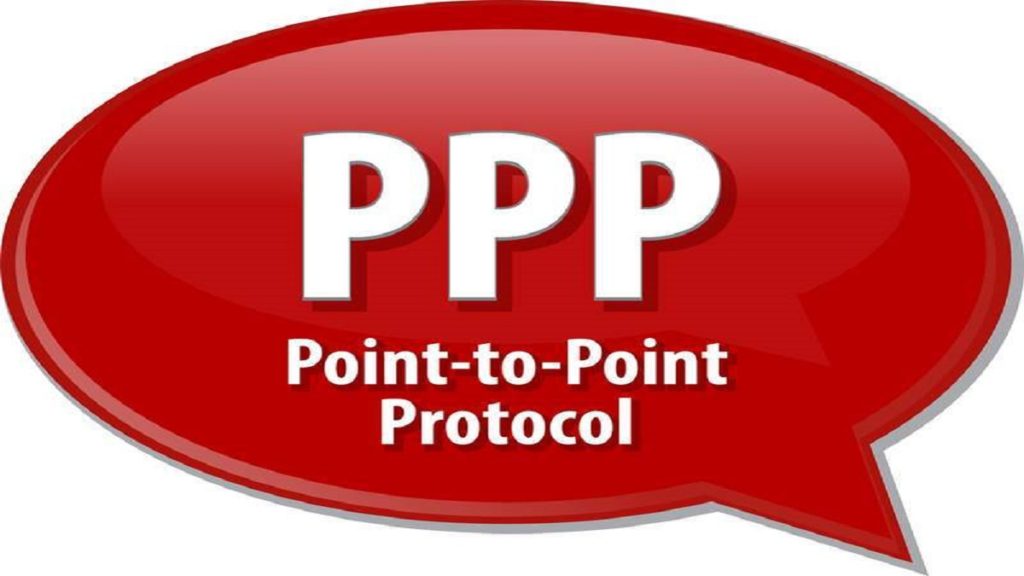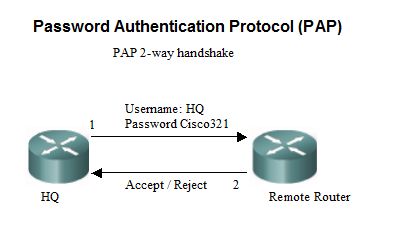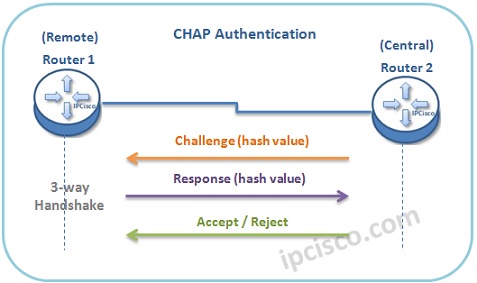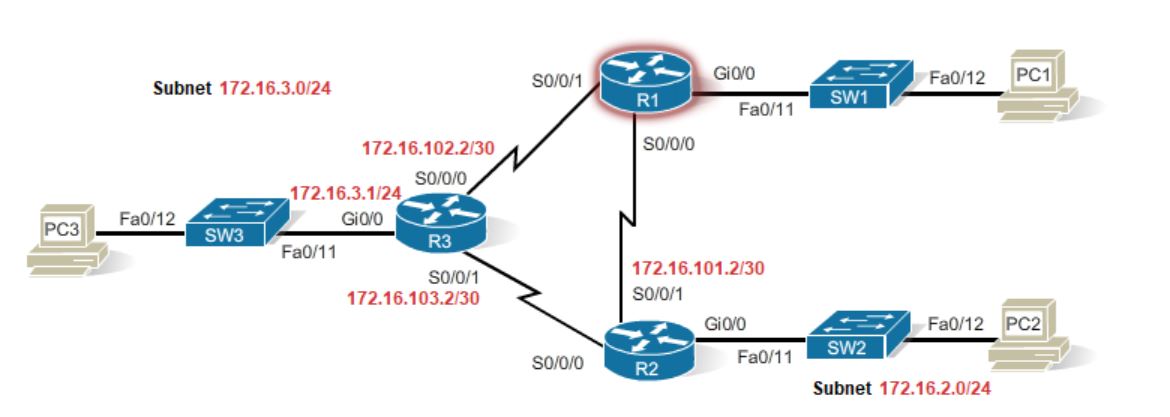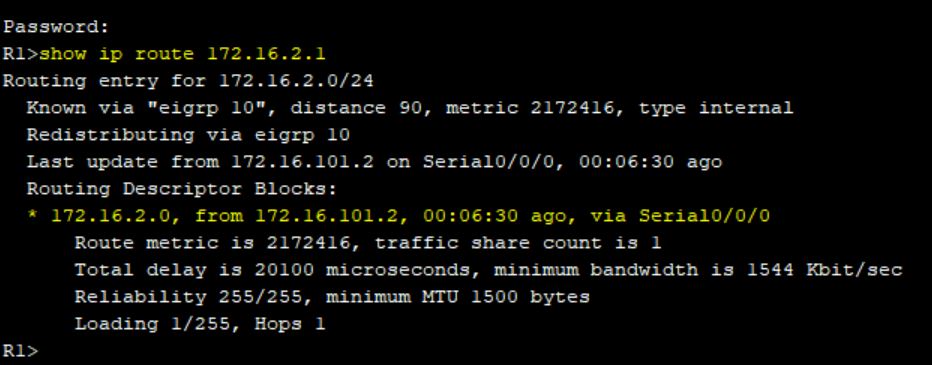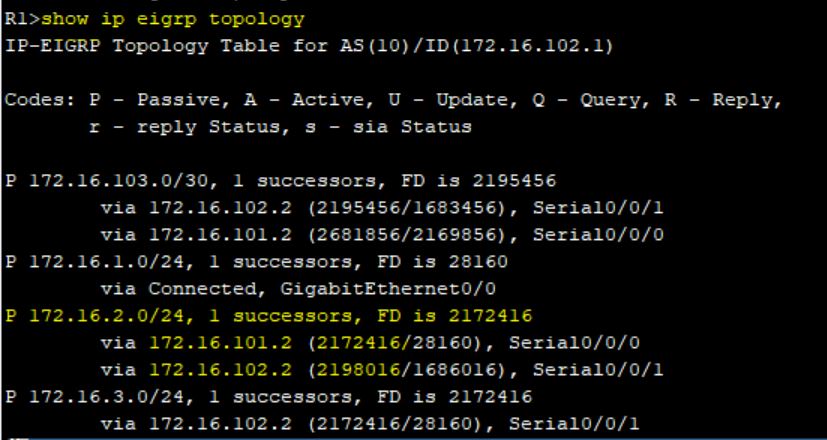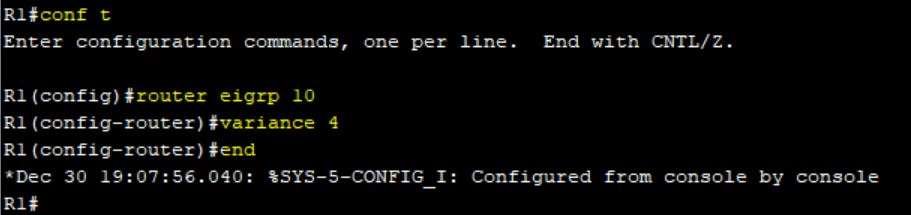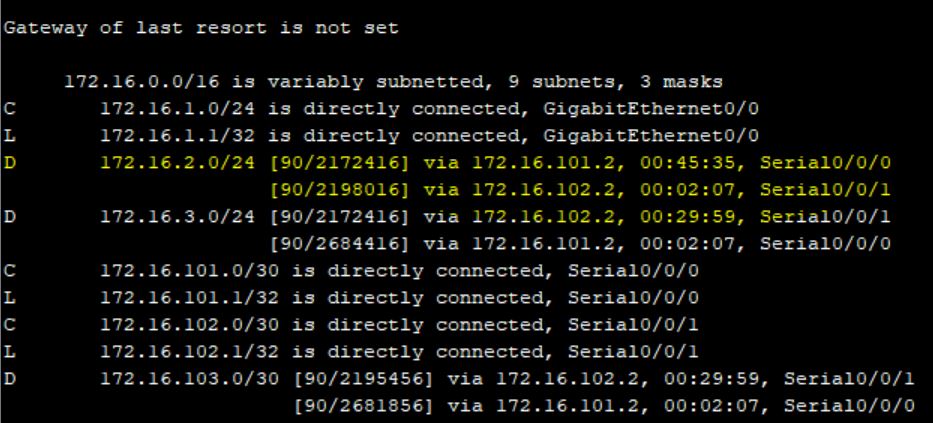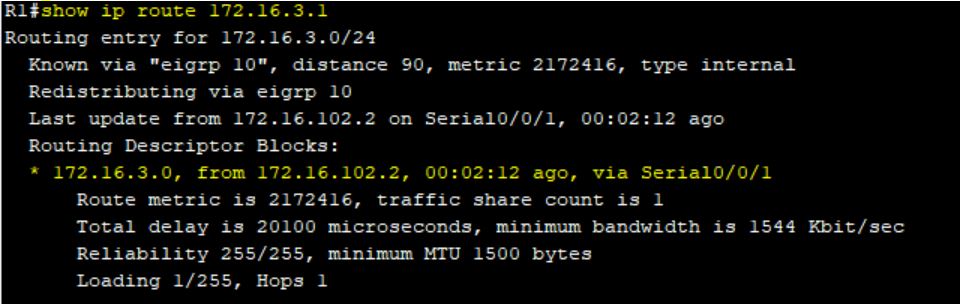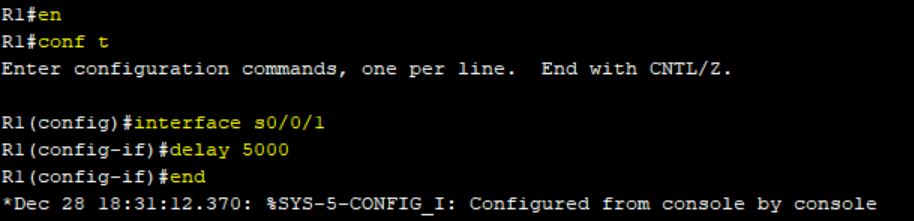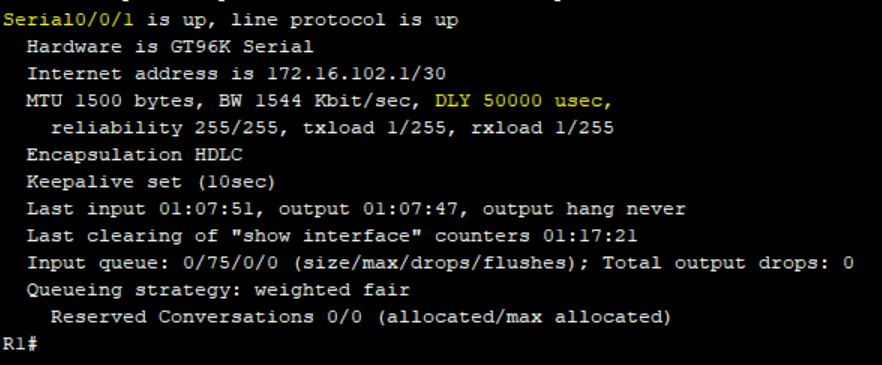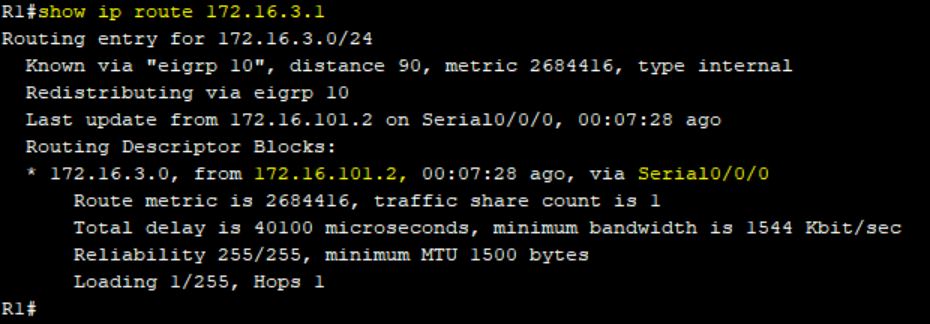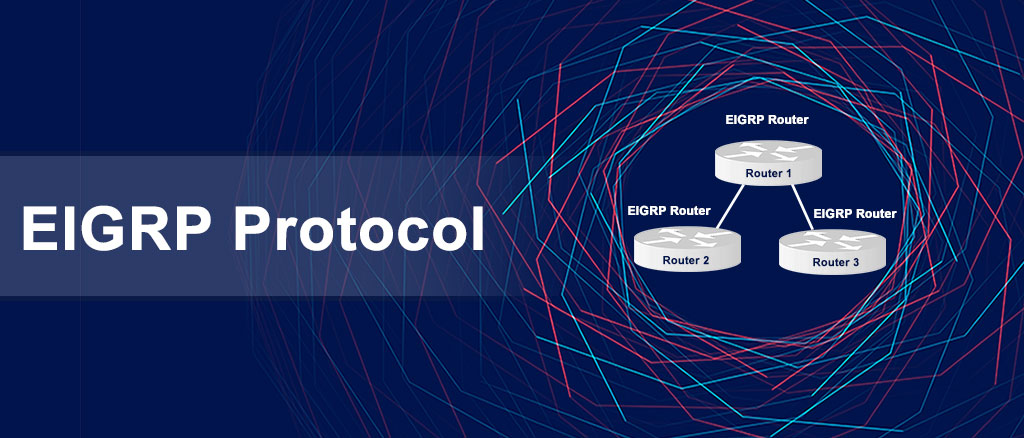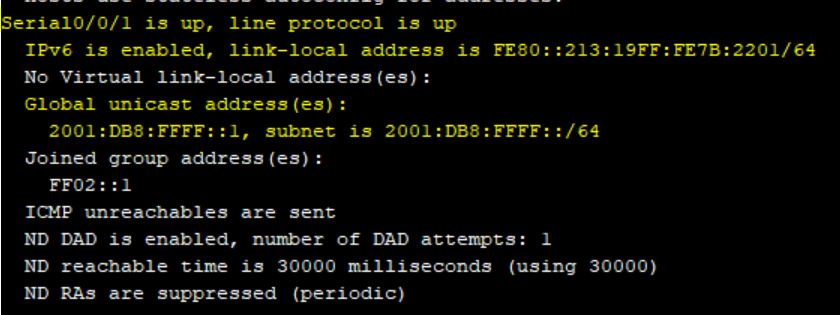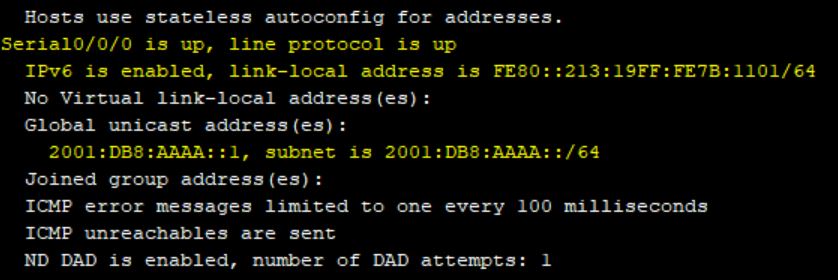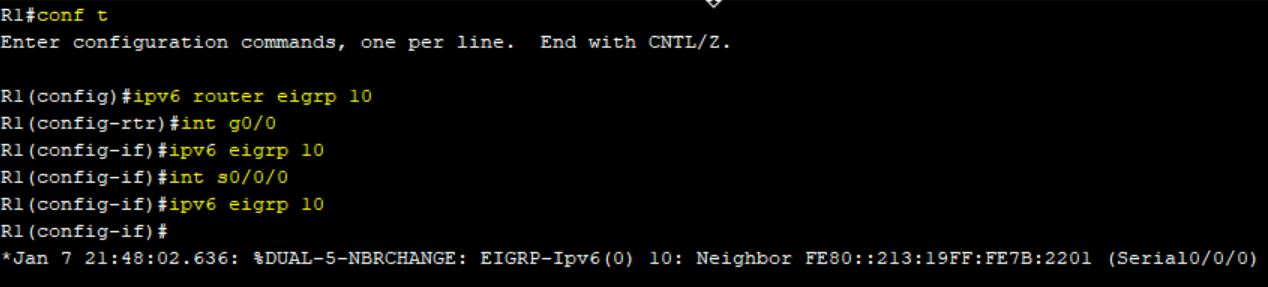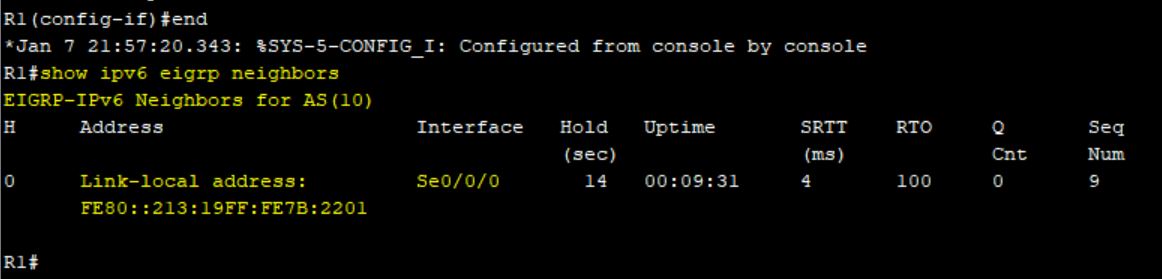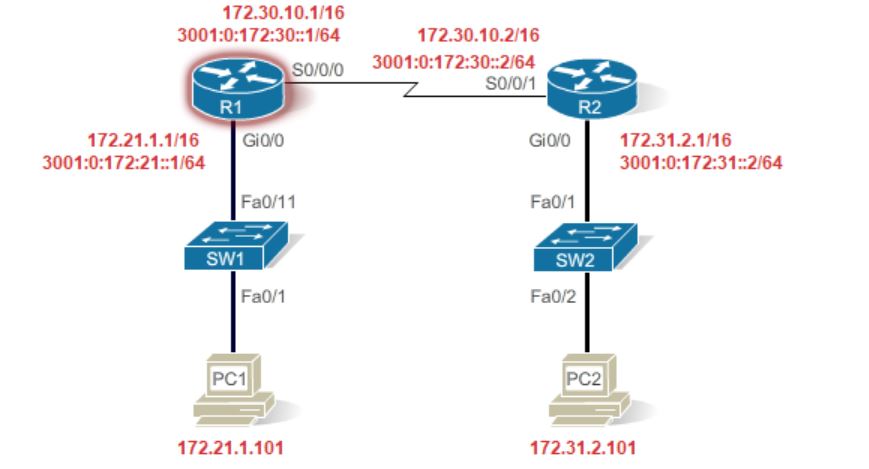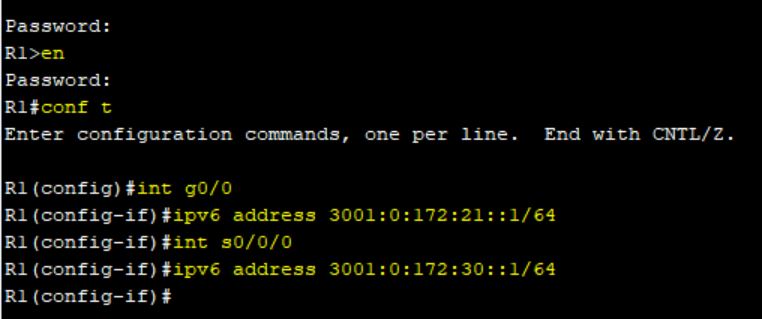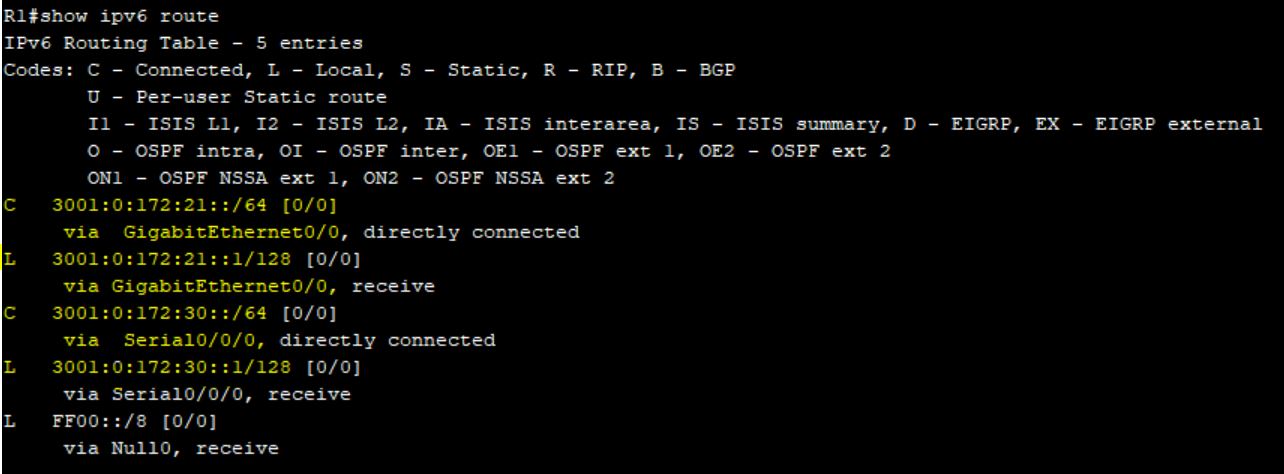تغییر فریم ویر گوشی سیسکو : گوشی های سیسکو بصورت پیشفرض از فریمور SCCP استفاده می نمایند. بدین معنی که فقط با مرکز تلفن سیسکو ارتباط میگیرند. در شرایط حاضر با توجه افزایش قیمت دلار، گوشی های دست دوم سیسکو روانه بازار ایران شدند. بنابراین تغییر firmware گوشی های سیسکو و تبدیل آن به SIP جزو مهمترین مسائل فنی می باشد. در ادامه تغییر فریم ویر گوشی سیسکو مدل 7940 ، 7941 ، 7960، 7961 را آموزش می دهیم.
برای تغییر فریم گوشی های سیسکو نیار به موارد زیر داریم:
- DHCP Server
- TFTP Server
- Cisco IP Phone Frimware
1- DHCP Server
برای تغییر فریم ور گوشی های سیسکو نیاز به DHCP Server میباشد چون در بعضی مدل گوشیها امکان دادن IP static به گوشی ها وجود ندارد.
2- TFTP Server
بهترین TFTP Server موجود به نام های زیر هستند.
- TFTP64
- TFTP32
3- Frimware
در فایل های فریم فایل SIP<MAC Address>.cnf را Rename کنید و MAC گوشی را با حروف بزرگ بعد از sip وارد کنید فایل را با یک ویرایشگر مثل notpad++ باز کرده و عبارات زیر را پیدا کنید و ادیت کنید همه این کدها برای لاین 1 میباشد.
- شماره داخلی » line1_name
- شماره داخلی » line1_authname
- پسورد داخلی » line1_password
- شماره داخلی » line1_displayname
سپس فایل SIPDefault.cnf را باز کرده و اییپی سرور تلفنی خود را درمقابل کد proxy1_address: که مربوط به لاین 1 میباشد را وارد کنید. برای DHCP Server و TFTP Server بهتر هست از نرم افزار tftp32 استفاده کنید. نرم افزار را اجرا نموده سپس از منوی Settings وارد تب global شوید و گزینه های DHCP Server و TFTP Server و Syslog Server را انتخاب نمایید. در تب TFTP در قسمت Base Directory مسیر فریم ور خود را وارد کنید و TFTP Security را در حالت Standard قرار دهید،اگر چندین کارت شبکه دارین میتونین از قسمت bind TFTP آدرس ای پی کارت شبکه را Bind کنید. در تب DHCP مقدار IP Pool و تعداد را وارد میکنیم Def.router را برابر ای پی سیستم قرار میدهیم Additional Option را نیز برار 150 قرار میدهیم و ای پی TFTP را مقابل ان مینویسیم با این کار کوشی فایل های خودش را از TFTP Server شناسایی کرده و فایل ها را دریافت میکند.
سپس گوشی را مستقیم به کامپیوتر متصل میکنیم و کلید مربع را نگه میداریم هنگامی که LED های گوشی شروع به چشمک زدن کردند کلید های #0*123456789 را به ترتیب فشار دهید از شما پرسیده میشود تنظیمات مربوط به نتورک ذخیره شود که گزینه 2 را انتخاب میکنیم با این کار گوشی ریستارت شده و به حالت FLASH میرود و فایل های خودش را از TFTP دریافت میکند.
سپس به سیستم خود ای پی دستی اد کنید سپس گوشی را به مستقیم به کامپیوتر متصل میکنیم و کلید مربع را نگه میداریم هنگامی که LED های گوشی شروع به چشمک زدن کردند کلید های 123456789*0# را به ترتیب فشار دهید از شما پرسیده میشود تنظیمات مربوط به نتورک ذخیره شود که گزینه 2 را انتخاب میکنیم با این کار گوشی ریستارت شده و به حالت FLASH میرود.
در حالتی که گوشی روی Configuring ip یا Configuring VLAN هست دکمه Settings را چند بار فشار دهید تا به منوی Setting وارد شوید سپس Unlock config را زده و پسورد را برابر cisco وارد کنید بعد به منوی Network configuration رفته و DHCP Enabled را برابر no قرار دهید و Save کنید سپس مجدد به منوی Network configuration رفته و ای پی و سابنت را بصورت دستی وارد کنید TFTP Server را هم برابر ای پی سیستم قرار میدهیم.
با این کار گوشی فایل های خودش را از TFTP Server دریافت میکند و هم چنین لاگ های مربوطه را هم میتوانید در TFTP مشاهده کنید.


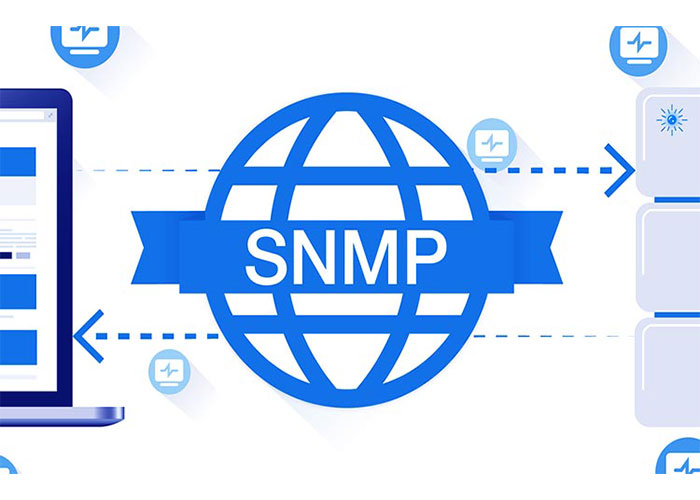
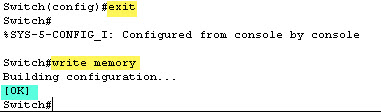
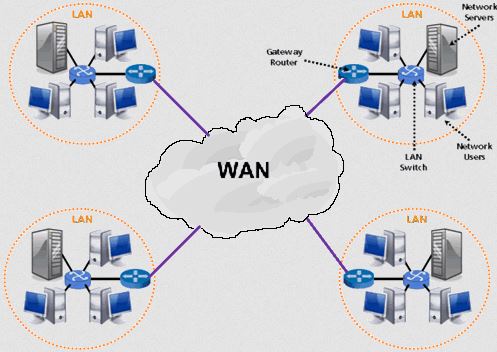
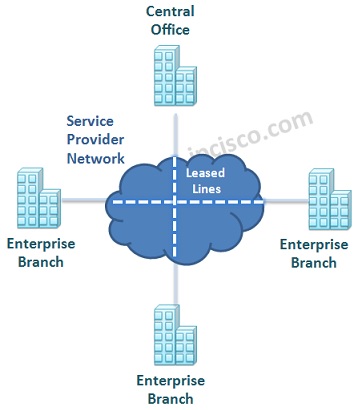
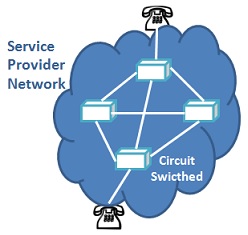
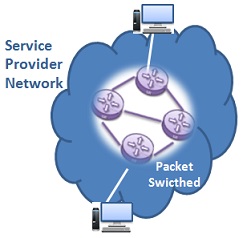

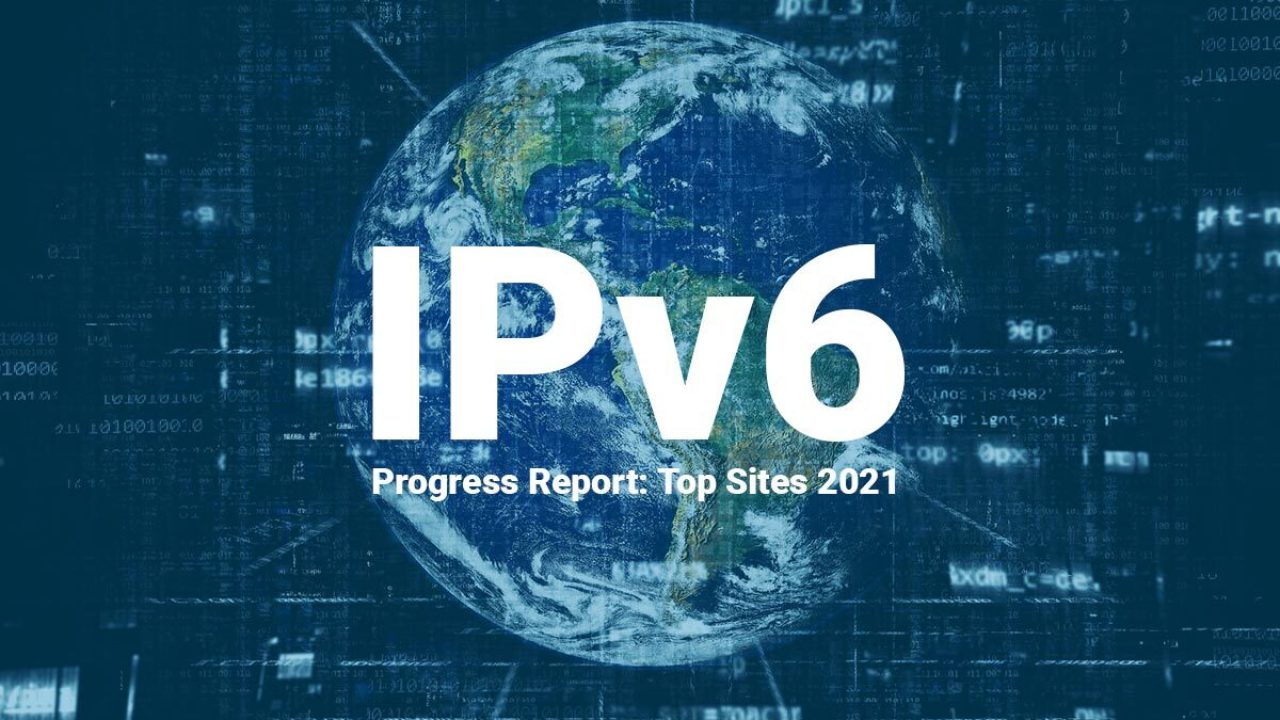

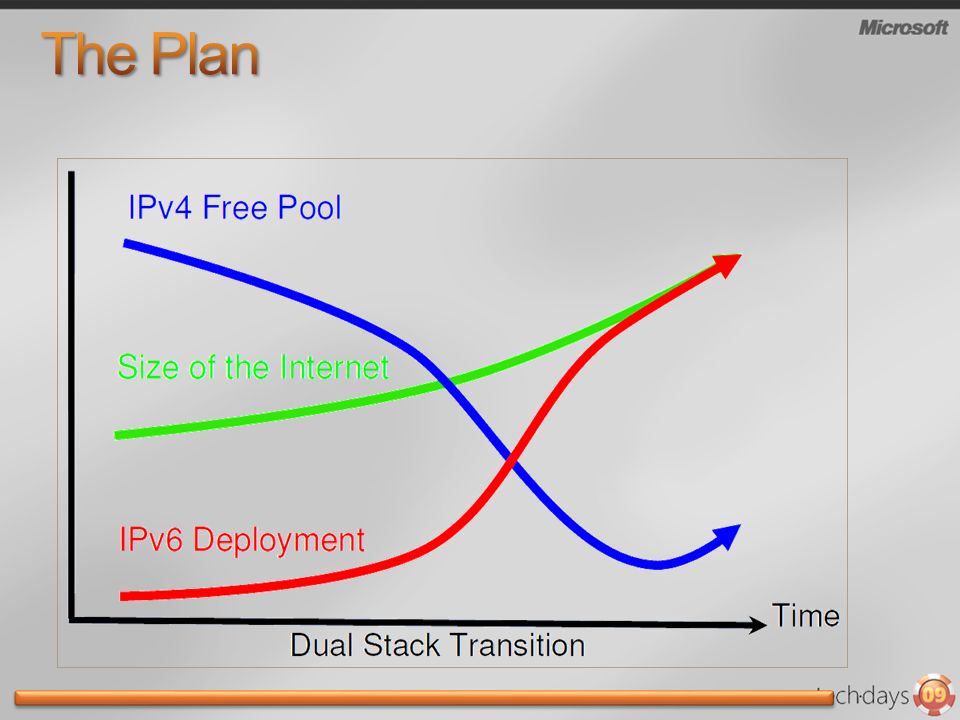

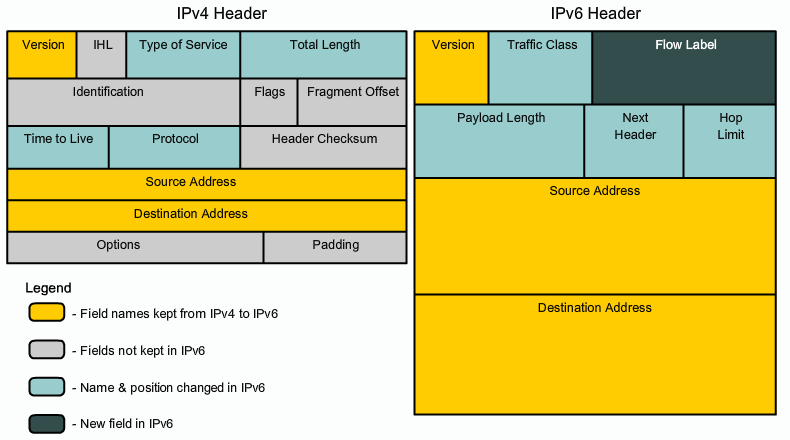
 درIPV6 می توان بنا به شرایط مختلف آدرس را به صورت خلاصه نوشت:
درIPV6 می توان بنا به شرایط مختلف آدرس را به صورت خلاصه نوشت: